Azure mobile app 内で Cloud Shell を使用する
Azure mobile app 内の Azure Cloud Shell 機能は、Azure リソースを管理するための、対話型で、認証された、ブラウザーでアクセス可能なターミナルを提供します。
Bash または PowerShell のいずれかを使用して Cloud Shell 内でコマンドを実行できます。また、シェルはいつでも切り替えることができます。
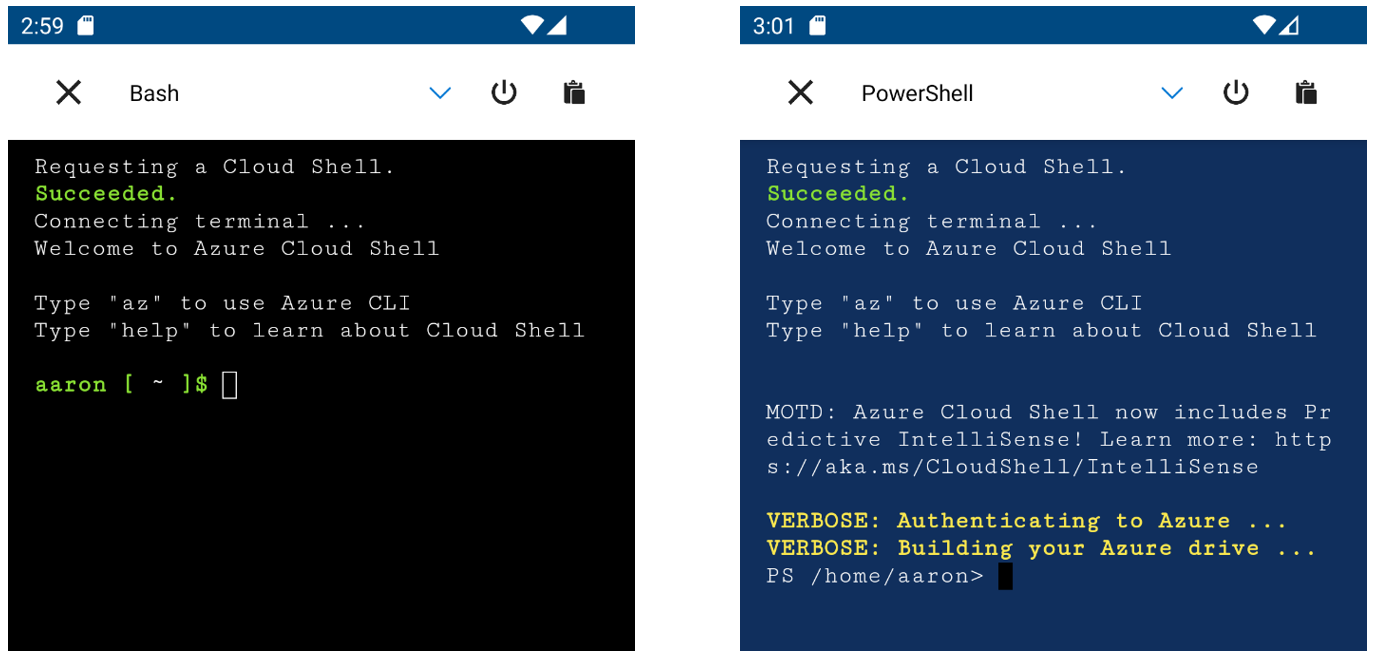
Azure mobile app 内で Cloud Shell にアクセスする
Azure mobile app 内から Cloud Shell を起動するには、Azure mobile app の [ホーム] 上で [Cloud Shell] カードを選択します。 [Cloud Shell] カードが表示されない場合は、下にスクロールする必要があることがあります。 Azure mobile app の [ホーム] 上の編集 (鉛筆) アイコンを選択すると、カードが表示される順序を並べ替えることができます。
![[Cloud Shell] カードを含む Azure mobile app の [ホーム] を示すスクリーンショット。](media/cloud-shell/cloud-shell-home.png)
ストレージ アカウントを設定する
Cloud Shell では、ストレージ アカウントをセッション (またはエフェメラル セッション) に関連付ける必要があります。 Cloud Shell 用のストレージ アカウントを既に設定した場合、またはエフェメラル セッションを使用することを選択した場合、その選択は、Azure mobile app 内で Cloud Shell を起動する際に記憶されます。
これまでに Cloud Shell を使用したことがない場合は、Cloud Shell 用の新しいストレージ アカウントを作成する必要があります。 Cloud Shell を初めて起動すると、新しいストレージ アカウントを作成するサブスクリプションを選択するように求められます。
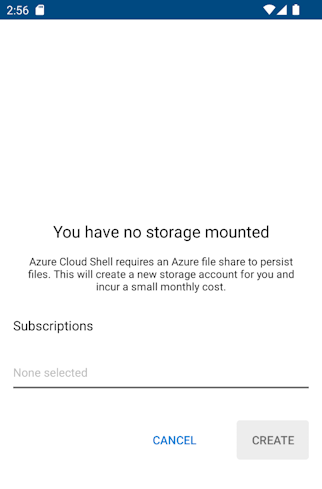
ツール バーのアクションを使用する
Azure mobile app 内の Cloud Shell ツール バーには、いくつかの便利なコマンドが用意されています。

- [X] を選択して Cloud Shell を閉じ、[ホーム] に戻ります。
- ドロップダウンを選択して、Bash と PowerShell を切り替えます。
- 電源ボタンを選択して、新しいセッションで Cloud Shell を再起動します。
- クリップボード アイコンを選択して、デバイスのクリップボードの内容を貼り付けます。
現在の制限
Azure mobile app 内の Cloud Shell 機能には、Azure portal 内の同じ機能と比較して、ある程度の制限があります。 現在、Azure mobile app 内では次の機能を使用できません。
- コマンド履歴
- IntelliSense
- ファイル/スクリプトのアップロード
- Cloud Shell エディター
- ポート プレビュー
- 追加のトークンの取得
- ユーザー設定のリセット
- フォントの変更
次のステップ
- Azure mobile app の詳細をご覧ください。
- Azure mobile app のホームとそのカスタマイズ方法について学習します。
- Azure mobile app は、Apple App Store、Google Play、または Amazon App Store から無料でダウンロードできます。
- Azure Cloud Shell の詳細については、こちらをご覧ください。